IT-lösningar. Guide, Lync i Centrex - Presence och chat. Lync i Centrex. Telia Centrex version Maxi 1 (9)
|
|
|
- Patrik Lundström
- för 9 år sedan
- Visningar:
Transkript
1 Contact Management for Centrex & Virtual PBXs IT-lösningar Lync i Centrex Guide, Lync i Centrex - Presence och chat Telia Centrex version Maxi Copyright trimum.se 1 (9)
2 Innehåll 1 ÄNDRINGSINFORMATION LYNCINTEGRATION I MARVIN OCH CENTREX GUIDE FÖR LYNCANVÄNDARE Vad syns i Lync? Do not disturb i Centrex GUIDE FÖR TELEFONISTER Presence - Vad syns i telefonistplatsen? Chat i telefonistplatsen GUIDE FÖR TELEFONISTÖDSANVÄNDARE GUIDE FÖR MOBILAPPAR KONFIGURERA LYNCINTEGRATIONEN Ändringsinformation Rev. Ändring Datum A Första utgåvan (9)
3 2 Lyncintegration i Marvin och Centrex Lyncintegration i Centrex består av två delar, telefoniintegrationen, där Lync blir en anknytning i Centrex, och presence-resp. chatintegrationen. Den här guiden beskriver presence- och chat för telefonister och vanliga användare av Telia Centrex Telefonistöd och av Lync. 3 Guide för Lyncanvändare 3.1 Vad syns i Lync? I Lync syns "Centrexväxeln" som en kontakt, som är möjlig att lägga upp i kontaktlistan i Lync. Exakt vad den heter bestämmer administratören vid installationen. Om centrexväxeln är "Online/Available" (grön färg) är det möjligt att starta en chat med växeln. Chattbegäran visas för alla telefonister och den som först besvarar den får den. Övriga, som kan se statusinformationen även om de saknar Lync, är telefonister och katalogadministratörer samt användare av Telia Centrex Telefonistöd på intranätet och av appar för smartphones. Lyncanvändare har relationen colleagues med växeln. 3.2 Do not disturb i Centrex Statusen Do not disturb i Lync kan konfigureras så att den omvandlas till en hänvisning på anknytningen i Centrex. Det finns ett antal olika sätt att konfigurera den, vilket som gäller bestämmer företagsadministratören: 1. Den vanligaste hänvisningen är den där talbeskedet till påringande är "Inte anträffbar för tillfället, vill du tala med telefonist...". Men det gå att välja fritt mellan 9 st. orsaker. 3 (9)
4 2. Det går att välja om telefonen ska påverkas (hård hänvisning) eller om informationen bara ska synas i Centrexkatalogen för telefonister och andra användare (mjuk hänvisning). Observera, 1. Om statusen ändras från DnD i Lync kommer eventuell hänvisning att tas bort omedelbart. Om Lync själv ändrar status från DnD till något annat p g a att användaren är overksam x minuter eller liknande så kommer hänvisningen också att tas bort. 2. Vissa hänvisningar tas bort automatiskt vid midnatt medan andra ligger kvar tills de tas bort manuellt. Vad som gäller beror på vilken "DnD-hänvisning" som valts. Om den tas bort vid midnatt kan det inträffa att telefonen har öppnats trots att DnD fortfarande gäller i Lync. 3. Hänvisningar kan sättas och tas bort från olika håll: från telefonens knappsats, från appar i smartphones, av telefonist, från kalender/scheman eller från webben (Telefonistöd). Grundregeln är att hänvisningar som sätts direkt, DnD är en sådan, skriver över sådana som satts av kalender/schema. Detta kan alltså vara en orsak till att ett schema inte fungerar. Om användaren vill tillåta chat från telefonisterna under DnD kan de ändra relationen med växeln till workgroup. DnD-statusen visas då som Busy. Urgent interruptions only och det är möjligt för telefonist att starta en chat. 4 (9)
5 4 Guide för telefonister 4.1 Presence - Vad syns i telefonistplatsen? Alla anknytningar med Lyncintegration har några speciella egenskaper, som telefonisterna i Centrex ser: 1. Om Do not Disturb är konfigurerat så att hänvisning ska göras visas motsvarande hänvisning på vanligt sätt. På bilden har den normala hänvisningstexten bytts ut till "Stör ej" av administratören. Om användaren har placerat telefonisterna i sin workgroup är det möjligt att bryta igenom och starta en chat. Statusen visas då inte som Do not disturb utan som Busy. Urgent interruptions only. 2. I Presence-kolumnen (som kan ha namngetts till någott annat), visas statusinformationen från Lync: a. Online Tillgänglig b. Away/Be Right Back Ej tillgänglig c. Busy/-in-a-call/-in-a-meeting/-in-a-conference Upptagen d. Do not disturb Stör ej e. Offline/Unknown/None Status är okänd 3. Lync-id anger användarens identitet i Lync-växeln. Det är den som knyter ihop Centrex med Lync för varje användare. 4. Personligt meddelande ("Personal note") och platsen ("Location"), som båda anges i Lync av användaren själv. Observera, texterna och kolumnerna är konfigurerbara så det kan se annorlunda ut. 5 (9)
6 4.2 Chat i telefonistplatsen Telefonisten startar en chat genom att markera användaren i sökresultatlistan, högerklicka och välja Chat. Användaren svarar på vanligt sätt i sin Lync-klient. Anropet kommer från "Växeln". Anrop från användaren till växeln visas för alla aktiva telefonister genom att chat-fliken blinkar: Den telefonist som först svarar får chatkanalen. 6 (9)
7 5 Guide för Telefonistödsanvändare I Presence-kolumnen, eller vad den har namngetts till, visas statusinformationen från Lync för alla användare/kollegor som har Lync: Online Away/Be Right Back Busy/-in-a-call/-in-a-meeting/-in-a-conference Do not disturb Offline/Unknown/None Tillgänglig Ej tillgänglig Upptagen Stör ej Status är okänd Om Do not disturb är konfigurerat så att den styr hänvisning syns en en hänvisning parallellt med statusen i sökresultatlistan. I detaljinformationen för varje person syns följande: Observera, vilka kolumner och vilka texter texterna som visas är konfigurerbart så det kan se annorlunda ut. 7 (9)
8 6 Guide för mobilappar I statusfältet för startsidan visas den egna "närvaro-symbolen" utan text om man har Lync. Följande symboler är möjliga. (Tillgänglig) (Ej tillgänglig) (Upptagen) (Stör ej) (Status är okänd) I sökresultatet visas kollegornas symboler på samma sätt: 8 (9)
9 7 Konfigurera Lyncintegrationen En gateway-programvara placeras på företagets nät. Den loggar in i Lync, som en speciell användare, och speglar information från Lync till Marvin. Installationen beskrivs i 081-OPI-MARVIN-01SE. Där beskrivs vilka uppgifter som behöver tas fram för en korrekt inloggning i Lync. För att gatewayen ska anslutas korrekt på andra sidan mot Marvin, måste Telia och företaget bestämma: 1) Gatewayens URI (identitet) i Lync. Exempel: centrex.marvintelefonist@mycompany.net 2) Portnummer för kommunikationen mellan gateway och Marvin. I nuläget måste den ligga i intervallet Anm: Övriga uppgifter är desamma som behövs för att ansluta telefonister och andra Marvin Maxitjänster. Med detta underlag genererar Telia en värdehandling med alla uppgifter som behövs för installationen. 9 (9)
IT-lösningar. Guide, Lyncstöd i Centrex - Presence och chat. Lync i Centrex. Telia Centrex version Maxi 1 (9)
 Contact Management for Centrex & Virtual PBXs IT-lösningar Lync i Centrex Guide, Lyncstöd i Centrex - Presence och chat Telia Centrex version Maxi Copyright 2009-13 trimum.se 1 (9) Innehåll 1 ÄNDRINGSINFORMATION...2
Contact Management for Centrex & Virtual PBXs IT-lösningar Lync i Centrex Guide, Lyncstöd i Centrex - Presence och chat Telia Centrex version Maxi Copyright 2009-13 trimum.se 1 (9) Innehåll 1 ÄNDRINGSINFORMATION...2
IT-lösningar. Guide, Kalenderkoppling för Outlookanvändare. Kalenderkoppling. Synkronisera Outlookkalender och Marvin i Telia Centrex 1 (7)
 Contact Management for Centrex & Virtual PBXs IT-lösningar Kalenderkoppling Guide, Kalenderkoppling för Outlookanvändare Synkronisera Outlookkalender och Marvin i Telia Centrex Copyright 2009-13 trimum.se
Contact Management for Centrex & Virtual PBXs IT-lösningar Kalenderkoppling Guide, Kalenderkoppling för Outlookanvändare Synkronisera Outlookkalender och Marvin i Telia Centrex Copyright 2009-13 trimum.se
IT-lösningar. Guide, Hänvisningar i Centrex. Hänvisningar 1 (10) Contact Management for Centrex & Virtual PBXs. Copyright trimum.
 Contact Management for Centrex & Virtual PBXs IT-lösningar Hänvisningar Guide, Hänvisningar i Centrex Copyright 2009-14 trimum.se 1 (10) Innehåll 1 ÄNDRINGSINFORMATION...2 2 HÅRD, SPECIAL OCH MJUK HÄNVISNING...3
Contact Management for Centrex & Virtual PBXs IT-lösningar Hänvisningar Guide, Hänvisningar i Centrex Copyright 2009-14 trimum.se 1 (10) Innehåll 1 ÄNDRINGSINFORMATION...2 2 HÅRD, SPECIAL OCH MJUK HÄNVISNING...3
IT-lösningar. Centrex Plus. Guide, Android- och ios-app till Telia Centrex Maxi. Centrex Plus 1 (13) Contact Management for Centrex & Virtual PBXs
 Contact Management for Centrex & Virtual PBXs IT-lösningar Centrex Plus Guide, Android- och ios-app till Telia Centrex Maxi Centrex Plus Copyright 2009-13 trimum.se 1 (13) Innehåll 1 ÄNDRINGSINFORMATION...2
Contact Management for Centrex & Virtual PBXs IT-lösningar Centrex Plus Guide, Android- och ios-app till Telia Centrex Maxi Centrex Plus Copyright 2009-13 trimum.se 1 (13) Innehåll 1 ÄNDRINGSINFORMATION...2
IT-lösningar. Centrex Plus. Guide, Android- och ios-app till Telia Centrex Maxi. Centrex Plus 1 (15) Contact Management for Centrex & Virtual PBXs
 Contact Management for Centrex & Virtual PBXs IT-lösningar Centrex Plus Guide, Android- och ios-app till Telia Centrex Maxi Centrex Plus Copyright 2009-13 trimum.se 1 (15) Innehåll 1 ÄNDRINGSINFORMATION...2
Contact Management for Centrex & Virtual PBXs IT-lösningar Centrex Plus Guide, Android- och ios-app till Telia Centrex Maxi Centrex Plus Copyright 2009-13 trimum.se 1 (15) Innehåll 1 ÄNDRINGSINFORMATION...2
Centrex användarförening 2010. Marvin & Trimum
 Centrex användarförening 2010 Marvin & Trimum Centrex användarförening 2010 Marvin - Nyheter och roadmap I. Telefonistöd - Web II. Maxi/Multi telefonistplats III. LDAP, kalendersynk, besöksfunktion m.m.
Centrex användarförening 2010 Marvin & Trimum Centrex användarförening 2010 Marvin - Nyheter och roadmap I. Telefonistöd - Web II. Maxi/Multi telefonistplats III. LDAP, kalendersynk, besöksfunktion m.m.
ANVÄNDARMANUAL CELLIPS HÄNVISNING
 INNEHÅLLSFÖRTECKNING Innehållsförteckning... 1 Användarmanual Cellips hänvisning... 2 1. Hänvisningsstatus... 2 2. Generella inställningar... 2 2.1 Ljudfil med ditt namn vid talad hänvisning... 2 2.2 Gått
INNEHÅLLSFÖRTECKNING Innehållsförteckning... 1 Användarmanual Cellips hänvisning... 2 1. Hänvisningsstatus... 2 2. Generella inställningar... 2 2.1 Ljudfil med ditt namn vid talad hänvisning... 2 2.2 Gått
IT-lösningar. Användarguide Marvin. Telefonistöd och Web. Användarguide Marvin
 Contact Management for Centrex & Virtual PBXs IT-lösningar Användarguide Marvin Telefonistöd och Web Användarguide Marvin Telia Centrex Telefonistöd och Marvin Web Telia Centrex versioner Maxi och Multi
Contact Management for Centrex & Virtual PBXs IT-lösningar Användarguide Marvin Telefonistöd och Web Användarguide Marvin Telia Centrex Telefonistöd och Marvin Web Telia Centrex versioner Maxi och Multi
IT-lösningar. Användarguide Marvin. Telefonistöd och Web. Användarguide Marvin
 Contact Management for Centrex & Virtual PBXs IT-lösningar Användarguide Marvin Telefonistöd och Web Användarguide Marvin Telia Centrex Telefonistöd och Marvin Web Telia Centrex versioner Maxi och Multi
Contact Management for Centrex & Virtual PBXs IT-lösningar Användarguide Marvin Telefonistöd och Web Användarguide Marvin Telia Centrex Telefonistöd och Marvin Web Telia Centrex versioner Maxi och Multi
Ladda ner och installera Presentity Telefonist
 Innehållsförteckning 1. Ladda ner och installera Presentity Telefonist 2. Inloggning 3. Översikt 1. Köerna 2. Samtalsparter 3. Sökfält 4. Sökresultat 5. Detaljerad vy 6. Funktionsknapparna E-post eller
Innehållsförteckning 1. Ladda ner och installera Presentity Telefonist 2. Inloggning 3. Översikt 1. Köerna 2. Samtalsparter 3. Sökfält 4. Sökresultat 5. Detaljerad vy 6. Funktionsknapparna E-post eller
cellip MANUAL CELLIP 365 MOBILAPP INNEHÅLLSFÖRTECKNING Innehållsförteckning... 1 Manual Cellip 365 mobilapp Startsida Hänvisning...
 INNEHÅLLSFÖRTECKNING Innehållsförteckning... 1 Manual Cellip 365 mobilapp... 2 1. Startsida... 2 2. Hänvisning... 3 3. Svarsgrupper... 5 4. Ring med app... 6 5. Vidarekoppla pågående samtal... 7 6. Kontakter...
INNEHÅLLSFÖRTECKNING Innehållsförteckning... 1 Manual Cellip 365 mobilapp... 2 1. Startsida... 2 2. Hänvisning... 3 3. Svarsgrupper... 5 4. Ring med app... 6 5. Vidarekoppla pågående samtal... 7 6. Kontakter...
Manual Cellip 365 Mobil applikation... 2. Startsida... 2. Hänvisning... 12. Svarsgrupper... 4. Vidarekoppla pågående samtal... 7. Kontaktlista...
 INNEHÅLL Manual Cellip 365 Mobil applikation... 2 Startsida... 2 Hänvisning... 2 Svarsgrupper... 4 Vidarekoppla pågående samtal... 7 Kontaktlista... 9 Kollegor... 9 Favoriter... 10 Svarsgrupper... 11 Externa
INNEHÅLL Manual Cellip 365 Mobil applikation... 2 Startsida... 2 Hänvisning... 2 Svarsgrupper... 4 Vidarekoppla pågående samtal... 7 Kontaktlista... 9 Kollegor... 9 Favoriter... 10 Svarsgrupper... 11 Externa
CMA Desktop PC baserad Video och Chat
 CMA Desktop PC baserad Video och Chat NLL Länsteknik Arbetsplats: Länsteknik Sunderby Sjukhus Sida 2 (9) Start och inloggning av CMA Desktop CMA Desktop startas via startmenyn. Inloggningen sker automatiskt
CMA Desktop PC baserad Video och Chat NLL Länsteknik Arbetsplats: Länsteknik Sunderby Sjukhus Sida 2 (9) Start och inloggning av CMA Desktop CMA Desktop startas via startmenyn. Inloggningen sker automatiskt
Användarmanual CallPad och VoicePad
 Användarmanual CallPad och VoicePad Villkor för användning Ingen del av detta dokument får reproduceras eller överföras i någon form eller med några medel, elektroniskt eller mekaniskt, inklusive kopiering
Användarmanual CallPad och VoicePad Villkor för användning Ingen del av detta dokument får reproduceras eller överföras i någon form eller med några medel, elektroniskt eller mekaniskt, inklusive kopiering
CMA Desktop PC baserad Video och Chat
 CMA Desktop PC baserad Video och Chat En pilot i miljöns tecken NLL Länsteknik Arbetsplats: Länsteknik Sunderby Sjukhus Sida 2 (8) Start och inloggning av CMA Desktop CMA Desktop startas automatiskt när
CMA Desktop PC baserad Video och Chat En pilot i miljöns tecken NLL Länsteknik Arbetsplats: Länsteknik Sunderby Sjukhus Sida 2 (8) Start och inloggning av CMA Desktop CMA Desktop startas automatiskt när
ANVÄNDARMANUAL CELLIPS HÄNVISNING
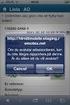 INNEHÅLLSFÖRTECKNING Innehållsförteckning... 1 Användarmanual Cellips hänvisning... 2 1. Hänvisningsstatus... 2 2. Generella inställningar... 2 2.1 Ljudfil med ditt namn vid talad hänvisning... 2 2.2 Gått
INNEHÅLLSFÖRTECKNING Innehållsförteckning... 1 Användarmanual Cellips hänvisning... 2 1. Hänvisningsstatus... 2 2. Generella inställningar... 2 2.1 Ljudfil med ditt namn vid talad hänvisning... 2 2.2 Gått
IT-lösningar. Användarguide Marvin. Telefonistöd och Web. Användarguide Marvin
 Contact Management for Centrex & Virtual PBXs IT-lösningar Användarguide Marvin Telefonistöd och Web Användarguide Marvin Telia Centrex Telefonistöd och Marvin Web Telia Centrex versioner Maxi och Multi
Contact Management for Centrex & Virtual PBXs IT-lösningar Användarguide Marvin Telefonistöd och Web Användarguide Marvin Telia Centrex Telefonistöd och Marvin Web Telia Centrex versioner Maxi och Multi
Välja aktivitet ( hänvisning)
 i appen Välja aktivitet (hänvisning) Genom att ställa in en aktivitet för ditt nummer kan du stänga din telefon för samtal under exempelvis ett möte. Den som ringer till dig får som standard höra att du
i appen Välja aktivitet (hänvisning) Genom att ställa in en aktivitet för ditt nummer kan du stänga din telefon för samtal under exempelvis ett möte. Den som ringer till dig får som standard höra att du
Skola24 för vårdnadshavare
 1 av 11 Utbildningsförvaltningen Med start höstterminen 2015 använder Vaxholms stads skolor systemet Skola24 för schemapublicering och frånvarorapportering. Nedan finns information om hur du som vårdnadshavare
1 av 11 Utbildningsförvaltningen Med start höstterminen 2015 använder Vaxholms stads skolor systemet Skola24 för schemapublicering och frånvarorapportering. Nedan finns information om hur du som vårdnadshavare
TOUCHPOINT BORDSTELEFON
 TOUCHPOINT BORDSTELEFON KOM IGÅNG GUIDE KOM IGÅNG I den här guiden går vi igenom de viktigaste funktionerna för din Bordstelefon och hur den fungerar med Telia Touchpoint. LEVERANS OCH INSTALLATION kan
TOUCHPOINT BORDSTELEFON KOM IGÅNG GUIDE KOM IGÅNG I den här guiden går vi igenom de viktigaste funktionerna för din Bordstelefon och hur den fungerar med Telia Touchpoint. LEVERANS OCH INSTALLATION kan
TOUCHPOINT FRISTÅENDE TELEFON
 TOUCHPOINT FRISTÅENDE TELEFON KOM IGÅNG GUIDE KOM IGÅNG I den här guiden går vi igenom de viktigaste funktionerna för din Fristående telefon och hur den fungerar med Telia Touchpoint. LEVERANS OCH INSTALLATION
TOUCHPOINT FRISTÅENDE TELEFON KOM IGÅNG GUIDE KOM IGÅNG I den här guiden går vi igenom de viktigaste funktionerna för din Fristående telefon och hur den fungerar med Telia Touchpoint. LEVERANS OCH INSTALLATION
IT-lösningar. Centrex Plus. Guide, Android- och ios-app till Telia Centrex Maxi. Centrex Plus 1 (17) Contact Management for Centrex & Virtual PBXs
 Contact Management for Centrex & Virtual PBXs IT-lösningar Centrex Plus Guide, Android- och ios-app till Telia Centrex Maxi Centrex Plus Copyright 2009-15 trimum.se 1 (17) Innehåll 1 ÄNDRINGSINFORMATION...3
Contact Management for Centrex & Virtual PBXs IT-lösningar Centrex Plus Guide, Android- och ios-app till Telia Centrex Maxi Centrex Plus Copyright 2009-15 trimum.se 1 (17) Innehåll 1 ÄNDRINGSINFORMATION...3
Snabbguide för användare
 Snabbguide för användare Användarmanual 2015 Inloggning...4 Webbklienten...5 Den övre delen...6 Hänvisningar...7 Tidsangivelser och datum...9 Söka efter kollegor...10 Snabbsök...10 Avancerad sökning...10
Snabbguide för användare Användarmanual 2015 Inloggning...4 Webbklienten...5 Den övre delen...6 Hänvisningar...7 Tidsangivelser och datum...9 Söka efter kollegor...10 Snabbsök...10 Avancerad sökning...10
Snabbguide. Kalendersynkronisering
 Snabbguide Kalendersynkronisering Snabbguide Kalendersynkronisering Allmänt Kalendersynkronisering är en webbaserad applikation som automatiskt synkroniserar kalendern i Microsoft Exchange med växelns
Snabbguide Kalendersynkronisering Snabbguide Kalendersynkronisering Allmänt Kalendersynkronisering är en webbaserad applikation som automatiskt synkroniserar kalendern i Microsoft Exchange med växelns
!!!!!!!!!!! Användarmanual Uno Fast Snom 710
 Användarmanual Uno Fast Snom 70 Innehållförteckning. Komma igång. Att ringa med din Snom telefon.. Slå ett telefonnummer.. Ringa med snabbval.3. Ringa en kontakt i kontaktlistan.. Söka en kontakt och ringa..
Användarmanual Uno Fast Snom 70 Innehållförteckning. Komma igång. Att ringa med din Snom telefon.. Slå ett telefonnummer.. Ringa med snabbval.3. Ringa en kontakt i kontaktlistan.. Söka en kontakt och ringa..
Ställa in aktivitet ( hänvisning)
 Ställa in aktivitet (hänvisning) Genom att ställa in en Aktivitet för ditt nummer kan du vidarekoppla dina samtal under till exempel ett möte så att du slipper bli störd. Den som ringer till dig får som
Ställa in aktivitet (hänvisning) Genom att ställa in en Aktivitet för ditt nummer kan du vidarekoppla dina samtal under till exempel ett möte så att du slipper bli störd. Den som ringer till dig får som
Snabb guide för användare
 Snabb guide för användare Användarmanual 2014 Table of Contents Snabbguide för användare SourceTech Telllus...3 Inloggning...4 Webklienten...5 De olika delarna i webklienten...6 Hänvisningar...7 Hur fungerar
Snabb guide för användare Användarmanual 2014 Table of Contents Snabbguide för användare SourceTech Telllus...3 Inloggning...4 Webklienten...5 De olika delarna i webklienten...6 Hänvisningar...7 Hur fungerar
MBX Mobilapp. Inloggning. Mobilapplikationens huvudmeny. MBX Mobilapp - 2016
 MBX Mobilapp MBX mobilapplikation finns både för Android och iphone, och gränssnittet är i princip detsamma på de båda plattformarna. I detta dokument används skärmbilder från Android. Inloggning För att
MBX Mobilapp MBX mobilapplikation finns både för Android och iphone, och gränssnittet är i princip detsamma på de båda plattformarna. I detta dokument används skärmbilder från Android. Inloggning För att
TOUCHPOINT MOBIL VÄXELLÖSNING
 TOUCHPOINT MOBIL VÄXELLÖSNING KOM IGÅNG MED SMARTPHONE-APPEN Så här använder du appen Telia Touchpoint. Installera appen Börja med att öppna App Store eller Google Play och sök på Touchpoint. Välj appen
TOUCHPOINT MOBIL VÄXELLÖSNING KOM IGÅNG MED SMARTPHONE-APPEN Så här använder du appen Telia Touchpoint. Installera appen Börja med att öppna App Store eller Google Play och sök på Touchpoint. Välj appen
Användarmanual CallPad
 Användarmanual CallPad Villkor för användning Ingen del av detta dokument får reproduceras eller överföras i någon form eller med några medel, elektroniskt eller mekaniskt, inklusive kopiering eller informationslagring,
Användarmanual CallPad Villkor för användning Ingen del av detta dokument får reproduceras eller överföras i någon form eller med några medel, elektroniskt eller mekaniskt, inklusive kopiering eller informationslagring,
ANVÄNDARMANUAL CELLIPS HÄNVISNING
 INNEHÅLLSFÖRTECKNING Innehållsförteckning... 1 Användarmanual Cellips hänvisning... 2 1. Hänvisningsstatus... 2 2. Generella inställningar... 2 2.1 Ljudfil med ditt namn vid talad hänvisning... 2 2.2 Gått
INNEHÅLLSFÖRTECKNING Innehållsförteckning... 1 Användarmanual Cellips hänvisning... 2 1. Hänvisningsstatus... 2 2. Generella inställningar... 2 2.1 Ljudfil med ditt namn vid talad hänvisning... 2 2.2 Gått
O365- Konfigurering av SmartPhone efter flytt till Office 365 alt ny installation
 O365- Konfigurering av SmartPhone efter flytt till Office 365 alt ny installation Denna guide är avsedd att hjälpa användare vars epost har blivit flyttad till Exchange Online och Office 365, samt för
O365- Konfigurering av SmartPhone efter flytt till Office 365 alt ny installation Denna guide är avsedd att hjälpa användare vars epost har blivit flyttad till Exchange Online och Office 365, samt för
Installera. Telia Touchpoint Plus Softphone 2
 Installera Här får du en enkel guide till hur du installerar Touchpoint Plus Softphone version 5.x i din dator. De här enkla stegen behöver du bara gå igenom en gång: Logga in på användarwebben första
Installera Här får du en enkel guide till hur du installerar Touchpoint Plus Softphone version 5.x i din dator. De här enkla stegen behöver du bara gå igenom en gång: Logga in på användarwebben första
Inloggningsuppgifter till Skola24
 Inloggningsuppgifter till Skola24 Inloggningsuppgifter till Skola24 får du av ditt barns skola, antingen som ett aktiveringsmail eller i pappersform. Om du får ett aktiveringsmail följer du instruktionerna
Inloggningsuppgifter till Skola24 Inloggningsuppgifter till Skola24 får du av ditt barns skola, antingen som ett aktiveringsmail eller i pappersform. Om du får ett aktiveringsmail följer du instruktionerna
Public. Sidnr 2012-06-28 1 (9) Coverage Dokument id Rev? T 16939-11 5.0. Datum. Tillhör objekt Telia Jobbmobil Växel
 App för 2012-06-28 1 (9) iphone-app, Android-app och webbapp för Innehåll 1 Inledning 2 2 Visas "useruser" som namn? 2 3 App för iphone 3 3.1 App Store 3 3.2 Så ser iphone-appen ut 3 3.3 Funktionen "Överflyttning"
App för 2012-06-28 1 (9) iphone-app, Android-app och webbapp för Innehåll 1 Inledning 2 2 Visas "useruser" som namn? 2 3 App för iphone 3 3.1 App Store 3 3.2 Så ser iphone-appen ut 3 3.3 Funktionen "Överflyttning"
Klicka på en sökrad för att få fram hänvisningar, fullständig information och möjlighet att skicka meddelande via e-post eller sms.
 Via Informera kan du själv lägga in egna hänvisningar, skicka meddelanden och ringa till kollegor, hantera samtal och söka på anknytningar inom företaget utan att behöva vända dig till telefonist. Informera
Via Informera kan du själv lägga in egna hänvisningar, skicka meddelanden och ringa till kollegor, hantera samtal och söka på anknytningar inom företaget utan att behöva vända dig till telefonist. Informera
Klicka på en sökrad för att få fram hänvisningar, fullständig information och möjlighet att skicka meddelande via e-post eller sms.
 Innehållsförteckning Via Informera kan du själv lägga in egna hänvisningar, skicka meddelanden och ringa till kollegor, hantera samtal och söka på anknytningar inom företaget utan att behöva vända dig
Innehållsförteckning Via Informera kan du själv lägga in egna hänvisningar, skicka meddelanden och ringa till kollegor, hantera samtal och söka på anknytningar inom företaget utan att behöva vända dig
För en professionell hantering av kontakterna med omvärlden
 Produktblad 1/ 5 För en professionell hantering av kontakterna med omvärlden Genom sina löpande kontakter med kunder, partner och andra nyckelpersoner marknadsför telefonisten sitt företag praktiskt taget
Produktblad 1/ 5 För en professionell hantering av kontakterna med omvärlden Genom sina löpande kontakter med kunder, partner och andra nyckelpersoner marknadsför telefonisten sitt företag praktiskt taget
Telefonist i 3Växel webb.
 Telefonist. När du ska arbeta som telefonist i 3Växel Webb rekommenderar vi att du använder någon av webbläsarna Chrome, Firefox eller Safari. Logga in För att kunna svara på samtal som kommer till växelnumret
Telefonist. När du ska arbeta som telefonist i 3Växel Webb rekommenderar vi att du använder någon av webbläsarna Chrome, Firefox eller Safari. Logga in För att kunna svara på samtal som kommer till växelnumret
Advoco NetPBX Advoco Mi
 Advoco NetPBX Advoco Mi Advoco Mi är en mobilapplikation som, installerad på en mobiltelefon med Windows eller Androids mobiloperativsystem, gör att du kan hantera samtal i Advoco NetPBX företagsväxel
Advoco NetPBX Advoco Mi Advoco Mi är en mobilapplikation som, installerad på en mobiltelefon med Windows eller Androids mobiloperativsystem, gör att du kan hantera samtal i Advoco NetPBX företagsväxel
Netwise Office Web. 2001-12-05, Rev 1.0, CJ 1(30)
 Netwise Office Web Netwise Office Web... 2 Allmänt... 2 Användargränssnitt... 2 Inloggning... 4 Felmeddelande vid personlig inloggning... 5 Katalogsökning... 6 Användarinformation... 8 Avancerad sökning...
Netwise Office Web Netwise Office Web... 2 Allmänt... 2 Användargränssnitt... 2 Inloggning... 4 Felmeddelande vid personlig inloggning... 5 Katalogsökning... 6 Användarinformation... 8 Avancerad sökning...
Dialect Unified. Användarmanual mobilapplikation ios
 Dialect Unified Användarmanual mobilapplikation ios Med Dialect Unified Mobilapplikation når du växelns centrala funktioner direkt i din mobiltelefon. Du kan sätta hänvisningar, logga in och ut ur grupper
Dialect Unified Användarmanual mobilapplikation ios Med Dialect Unified Mobilapplikation når du växelns centrala funktioner direkt i din mobiltelefon. Du kan sätta hänvisningar, logga in och ut ur grupper
Användarhandbok. Telia Jobbmobil Växel
 Användarhandbok Telia Jobbmobil Växel Användarhandbok. Telia Jobbmobil Växel Revision A, 2008-03-26 2008 TeliaSonera Sverige AB Vi reserverar oss för eventuella tryckfel och ändringar i denna upplaga av
Användarhandbok Telia Jobbmobil Växel Användarhandbok. Telia Jobbmobil Växel Revision A, 2008-03-26 2008 TeliaSonera Sverige AB Vi reserverar oss för eventuella tryckfel och ändringar i denna upplaga av
Manual. Anvisningar för användning. Snom 320 växel
 Manual Snom 320 växel Inledning Denna snabbstartsguide avser Snom 320 telefonen i kombination med GCM Mobil- och Soft växellösning och är avsedd att hjälpa dig att snabbt komma i gång. Observera att de
Manual Snom 320 växel Inledning Denna snabbstartsguide avser Snom 320 telefonen i kombination med GCM Mobil- och Soft växellösning och är avsedd att hjälpa dig att snabbt komma i gång. Observera att de
Lync 2013 utbildningsmaterial för iphone
 Lync 2013 utbildningsmaterial för iphone Upplägget av utbildning i Lync för iphone Vi kommer att gå igenom följande avsnitt med paus mellan avsnitten Installera Lync, inloggning och inställningar för ljudoch
Lync 2013 utbildningsmaterial för iphone Upplägget av utbildning i Lync för iphone Vi kommer att gå igenom följande avsnitt med paus mellan avsnitten Installera Lync, inloggning och inställningar för ljudoch
CMG Office Web. Dokumenttyp: Guide CMG Office Web 2014-03-20
 Nedan visas hur ser ut när den öppnas (OBS bilderna är gamla men funktionerna är den samma). Sidan består av en navigationsmenyn med ikoner samt av sökfälten, Namn/Tel, Sökord och Org rubrik samt en kryssruta
Nedan visas hur ser ut när den öppnas (OBS bilderna är gamla men funktionerna är den samma). Sidan består av en navigationsmenyn med ikoner samt av sökfälten, Namn/Tel, Sökord och Org rubrik samt en kryssruta
TELIA CENTREX WEB KUNDDATAÄNDRING HANDBOK
 TELIA CENTREX WEB KUNDDATAÄNDRING HANDBOK Innehållsförteckning Inledning... 3 Inloggning... 4 Beskrivning samt Alias och Sök... 5 Centrexgrupp... 8 Förändring/läsning av tjänster på en Ankn.... 11 Ändra
TELIA CENTREX WEB KUNDDATAÄNDRING HANDBOK Innehållsförteckning Inledning... 3 Inloggning... 4 Beskrivning samt Alias och Sök... 5 Centrexgrupp... 8 Förändring/läsning av tjänster på en Ankn.... 11 Ändra
Telefonist i 3Växel webb.
 Telefonist. När du ska arbeta som telefonist i 3Växel Webb rekommenderar vi att du använder någon av webbläsarna Chrome, Firefox eller Safari. För att kunna svara på samtal som kommer till växelnumret
Telefonist. När du ska arbeta som telefonist i 3Växel Webb rekommenderar vi att du använder någon av webbläsarna Chrome, Firefox eller Safari. För att kunna svara på samtal som kommer till växelnumret
TOUCHPOINT MOBIL VÄXELLÖSNING
 TOUCHPOINT MOBIL VÄXELLÖSNING KOM IGÅNG MED APPEN OCH ADMINISTRERA VÄXELN Såhär använder du Telia Touchpoint som administratör. Installera appen I den här guiden går vi igenom hur du som administratör
TOUCHPOINT MOBIL VÄXELLÖSNING KOM IGÅNG MED APPEN OCH ADMINISTRERA VÄXELN Såhär använder du Telia Touchpoint som administratör. Installera appen I den här guiden går vi igenom hur du som administratör
WP klient manual v
 Innehållsförteckning 1. Installation... 2 2 Inställningar.... 3 3. Fönster, genvägar... 5 3.1 Genvägar... 5 3.2 Hänvisningar... 6 3.3 Samtalshistorik... 7 3.4 Kollegor... 8 3.5 Kontakter... 10 3.6 Snabbknappar...
Innehållsförteckning 1. Installation... 2 2 Inställningar.... 3 3. Fönster, genvägar... 5 3.1 Genvägar... 5 3.2 Hänvisningar... 6 3.3 Samtalshistorik... 7 3.4 Kollegor... 8 3.5 Kontakter... 10 3.6 Snabbknappar...
MBX Klient Windows OS X Handledning
 Klient Windows OS X Handledning Information för att ladda ner och installera klienten fås av Wx3 eller din återförsäljare. Inloggning För att logga in Ange din anknytning och lösenord. Tryck sedan på knappen
Klient Windows OS X Handledning Information för att ladda ner och installera klienten fås av Wx3 eller din återförsäljare. Inloggning För att logga in Ange din anknytning och lösenord. Tryck sedan på knappen
Telia Jobbmobil Växel. Handbok
 Telia Jobbmobil Växel Handbok Telia Jobbmobil Växel Handbok 2 Handbok Telia Jobbmobil Växel Revision D, 2011-02-01 Du hittar alltid senaste versionen av denna handbok på www.telia.se/mspa (Mina Sidor på
Telia Jobbmobil Växel Handbok Telia Jobbmobil Växel Handbok 2 Handbok Telia Jobbmobil Växel Revision D, 2011-02-01 Du hittar alltid senaste versionen av denna handbok på www.telia.se/mspa (Mina Sidor på
Snabb guide Telia Centrex Uppringd
 Snabbguide Tilläggstjänster för Telia Centrex Uppringd Index Instruktioner forts. Användning Tjänster och begrepp Koppla dina samtal vidare om ditt nummer är upptaget Koppla vidare ditt nummer till ett
Snabbguide Tilläggstjänster för Telia Centrex Uppringd Index Instruktioner forts. Användning Tjänster och begrepp Koppla dina samtal vidare om ditt nummer är upptaget Koppla vidare ditt nummer till ett
Lathund Konfigurera nattsvar. Copyright Datatal AB. Med ensamrätt. Copyright 2009 Datatal AB. All rights reserved.
 Lathund Konfigurera nattsvar Copyright 1993-2009 Datatal AB. Med ensamrätt. Copyright 2009 Datatal AB. All rights reserved. 1 Skapa nattsvar i Flexi... 2 1.1 Manus... 2 1.2 Ljudet... 3 1.2.1 Beställa
Lathund Konfigurera nattsvar Copyright 1993-2009 Datatal AB. Med ensamrätt. Copyright 2009 Datatal AB. All rights reserved. 1 Skapa nattsvar i Flexi... 2 1.1 Manus... 2 1.2 Ljudet... 3 1.2.1 Beställa
SourceTech Tellus Mobile
 Table of Contents Logga in...2 Hänvisningar...4 Skapa hänvisning...5 Sökningar...7 Standard sökning...8 Avancerad sökning...9 Fonetiksökning...10 Sökresultat...11 Röstbrevlåda...12 Inställningar...13 Copyright
Table of Contents Logga in...2 Hänvisningar...4 Skapa hänvisning...5 Sökningar...7 Standard sökning...8 Avancerad sökning...9 Fonetiksökning...10 Sökresultat...11 Röstbrevlåda...12 Inställningar...13 Copyright
SourceTech Tellus Web. User guide
 SourceTech Tellus Web User guide Table of Contents SourceTech Tellus Web... 3 Logga in... 4 Huvudfönstret... 6 Hänvisningar... 8 Lägg till... 10 Hantering av telefonen...11 Ställ in datum och tid...13
SourceTech Tellus Web User guide Table of Contents SourceTech Tellus Web... 3 Logga in... 4 Huvudfönstret... 6 Hänvisningar... 8 Lägg till... 10 Hantering av telefonen...11 Ställ in datum och tid...13
Skola24 för vårdnadshavare
 Skola24 för vårdnadshavare 2017-09-19 Utbildningsförvaltningen Skola24 för vårdnadshavare Med start höstterminen 2015 använder Vaxholms stads skolor systemet Skola24 för schemapublicering och frånvarorapportering.
Skola24 för vårdnadshavare 2017-09-19 Utbildningsförvaltningen Skola24 för vårdnadshavare Med start höstterminen 2015 använder Vaxholms stads skolor systemet Skola24 för schemapublicering och frånvarorapportering.
Användarmanual Administratörer. www.rebok.se Resursbokning
 Användarmanual Administratörer www.rebok.se Resursbokning Table of Contents Inloggning...3 Startsida...3 Hantera personal...4 Personalgrupper...5 Station...6 Schema...7 Schemaläggning...8 Veckoschemat...8
Användarmanual Administratörer www.rebok.se Resursbokning Table of Contents Inloggning...3 Startsida...3 Hantera personal...4 Personalgrupper...5 Station...6 Schema...7 Schemaläggning...8 Veckoschemat...8
Communicator Telefonist
 Communicator Telefonist ShoreTel Communicator kan anpassas efter användarens personliga önskemål för förenklad hantering av den dagliga kommunikationen. För att ladda ner en komplett manual i PDF, tryck
Communicator Telefonist ShoreTel Communicator kan anpassas efter användarens personliga önskemål för förenklad hantering av den dagliga kommunikationen. För att ladda ner en komplett manual i PDF, tryck
SwyxIt! Mobile - Snabbguide Version 2011 R2
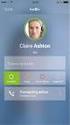 SwyxIt! Mobile - Snabbguide Version 2011 R2 Sida: 1(9) Innehållsförteckning Installation... 2 Android... 2 iphone... 2 Inloggning... 3 Växelfunktioner... 4 Tonval för talsvar (DTMF)... 4 Aktivera sändning
SwyxIt! Mobile - Snabbguide Version 2011 R2 Sida: 1(9) Innehållsförteckning Installation... 2 Android... 2 iphone... 2 Inloggning... 3 Växelfunktioner... 4 Tonval för talsvar (DTMF)... 4 Aktivera sändning
Tele2 Växel. mobil. Så här enkelt är det! Vill du också ha en lösning som passar ditt företag? Gå in på tele2.se/foretag eller ring 0200-23 23 23.
 Tele2 Växel Vill du också ha en lösning som passar ditt företag? Gå in på tele2.se/foretag eller ring 0200-23 23 23. mobil. Så här enkelt är det! XXXXXX Tele2 Växel Mobil: Allt i en app! Kom igång. Ladda
Tele2 Växel Vill du också ha en lösning som passar ditt företag? Gå in på tele2.se/foretag eller ring 0200-23 23 23. mobil. Så här enkelt är det! XXXXXX Tele2 Växel Mobil: Allt i en app! Kom igång. Ladda
IT-lösningar Företagsadministration Marvin Maxi
 Contact Management for Centrex & Virtual PBXs IT-lösningar Företagsadministration Marvin Maxi Företagsadministration Marvin Telia Centrex version Maxi Copyright 2009 trimum.se 1 (31) Innehåll Innehåll...2
Contact Management for Centrex & Virtual PBXs IT-lösningar Företagsadministration Marvin Maxi Företagsadministration Marvin Telia Centrex version Maxi Copyright 2009 trimum.se 1 (31) Innehåll Innehåll...2
3Växel Max. Kom igång guide.
 3Växel Max. Kom igång guide. Innehåll. Så fungerar 3Växel Max...4 Kom igång...5 3Växel-programmet...6 Logga in...9 Hantera svarsgrupper...10 Koppla vidare samtal...12 Använda status (hänvisning)...13 Vidarekoppling
3Växel Max. Kom igång guide. Innehåll. Så fungerar 3Växel Max...4 Kom igång...5 3Växel-programmet...6 Logga in...9 Hantera svarsgrupper...10 Koppla vidare samtal...12 Använda status (hänvisning)...13 Vidarekoppling
IT-lösningar. Systemadministration Marvin Midi. Systemadministration Marvin. Telia Centrex version Midi 1 (27)
 Contact Management for Centrex & Virtual PBXs IT-lösningar Systemadministration Marvin Midi Systemadministration Marvin Telia Centrex version Midi Copyright 2009 trimum.se 1 (27) Innehåll 1 ÄNDRINGSINFORMATION...4
Contact Management for Centrex & Virtual PBXs IT-lösningar Systemadministration Marvin Midi Systemadministration Marvin Telia Centrex version Midi Copyright 2009 trimum.se 1 (27) Innehåll 1 ÄNDRINGSINFORMATION...4
Snabbguide för användare SourceTech Telllus
 Snabbguide för användare SourceTech Telllus Copyright SourceTech AB 2000-2012 Innehållet i denna manual är skyddat enligt upphovsrättslagen och får varken helt eller delvis kopieras utan uttrycklig tillåtelse
Snabbguide för användare SourceTech Telllus Copyright SourceTech AB 2000-2012 Innehållet i denna manual är skyddat enligt upphovsrättslagen och får varken helt eller delvis kopieras utan uttrycklig tillåtelse
Telefonist Avancerade funktioner
 Telefonist Avancerade funktioner Ta emot samtal... Hantera samtal... Utökad målinformation... 4 Väntkoppla samtal... 5 Parkera samtal... 5 Aktivera camp-on på Telefonistnummer... 6 Placera samtal i kö
Telefonist Avancerade funktioner Ta emot samtal... Hantera samtal... Utökad målinformation... 4 Väntkoppla samtal... 5 Parkera samtal... 5 Aktivera camp-on på Telefonistnummer... 6 Placera samtal i kö
Dialect Unified MAC-klient
 Dialect Unified MAC-klient Med Dialect Unified MAC-klient når du företagets växelfunktioner. Du kan sätta hänvisningar, logga in och ut ur grupper och t ex flytta samtal till en kollega du får tillgång
Dialect Unified MAC-klient Med Dialect Unified MAC-klient når du företagets växelfunktioner. Du kan sätta hänvisningar, logga in och ut ur grupper och t ex flytta samtal till en kollega du får tillgång
BluStar Agent IP telefon
 BluStar Agent IP telefon Alla samtal till Supportcenter, på 8888, kommer in via ett telefonisystem som heter Solidus. Programmet vi arbetar i på våra datorer heter BluStar Agent. Du pratar direkt i din
BluStar Agent IP telefon Alla samtal till Supportcenter, på 8888, kommer in via ett telefonisystem som heter Solidus. Programmet vi arbetar i på våra datorer heter BluStar Agent. Du pratar direkt i din
Användarmanual för. Phonera Mobil Växel. - För iphone -
 Användarmanual för Phonera Mobil Växel - För iphone - 1 Välkommen till Phonera Mobil Växel! Med Phoneras app för iphone, Android och Windows Phone får du som har tjänsten Phonera Växel med tilläggstjänsten
Användarmanual för Phonera Mobil Växel - För iphone - 1 Välkommen till Phonera Mobil Växel! Med Phoneras app för iphone, Android och Windows Phone får du som har tjänsten Phonera Växel med tilläggstjänsten
FleXi Voice. Talad hänvisning med Röstbrevlåda. - en kort guide -
 FleXi Voice Talad hänvisning med Röstbrevlåda - en kort guide - Hur ringer jag min Röstbrevlåda? Du kan ringa din Röstbrevlåda från valfri tonvalstelefon varifrån som helst. Din Röstbrevlåda skyddas av
FleXi Voice Talad hänvisning med Röstbrevlåda - en kort guide - Hur ringer jag min Röstbrevlåda? Du kan ringa din Röstbrevlåda från valfri tonvalstelefon varifrån som helst. Din Röstbrevlåda skyddas av
Manual för Flexi Presentity app för Android
 Manual för Flexi Presentity app för Android Datatal har utvecklat en mobilapplikation för din smartphone, med den kan du enkelt sätta hänvisningar, ringa, söka upp kollegor och lyssna av röstmeddelanden.
Manual för Flexi Presentity app för Android Datatal har utvecklat en mobilapplikation för din smartphone, med den kan du enkelt sätta hänvisningar, ringa, söka upp kollegor och lyssna av röstmeddelanden.
Lync 2013 utbildningsmaterial för Android 4
 Lync 2013 utbildningsmaterial för Android 4 Upplägget av utbildning i Lync för Android 4 Vi kommer att gå igenom följande avsnitt med paus mellan avsnitten Installera Lync, inloggning och inställningar
Lync 2013 utbildningsmaterial för Android 4 Upplägget av utbildning i Lync för Android 4 Vi kommer att gå igenom följande avsnitt med paus mellan avsnitten Installera Lync, inloggning och inställningar
Snabbguide till CtrlPrint
 Snabbguide till CtrlPrint För Administratörer Januari 2016 Gå till innehållsförteckningen Innehåll Inloggning och lösenord 3 Logga in i CtrlPrint 4 Byta lösenord 5 Logga in som administratör 6 Administrera
Snabbguide till CtrlPrint För Administratörer Januari 2016 Gå till innehållsförteckningen Innehåll Inloggning och lösenord 3 Logga in i CtrlPrint 4 Byta lösenord 5 Logga in som administratör 6 Administrera
Advoco NetPBX Portalen Användare
 Advoco NetPBX Portalen Användare Webbportalen i Advoco NetPBX ger användaren ett snabbt och enkelt sätt att hantera samtal, hänvisningar och kontakter. Portalen använder användarens primära telefon för
Advoco NetPBX Portalen Användare Webbportalen i Advoco NetPBX ger användaren ett snabbt och enkelt sätt att hantera samtal, hänvisningar och kontakter. Portalen använder användarens primära telefon för
RemoteX Applications Manual för Resurs Login
 RemoteX Applications Manual för Resurs Login RemoteX Technologies Innehållsförteckning Introduktion... 3 Resurs Login... 4 Förberedelser i RemoteX Applications... 5 Registrera användare för Resurs Login...
RemoteX Applications Manual för Resurs Login RemoteX Technologies Innehållsförteckning Introduktion... 3 Resurs Login... 4 Förberedelser i RemoteX Applications... 5 Registrera användare för Resurs Login...
GUIDE TILL ANVÄNDARHANTERINGEN
 Sida 1 av 9 Version: 1 (EL) GUIDE TILL ANVÄNDARHANTERINGEN Användarhanteringen sker i ett verktyg som heter Användaradmin och man kan också göra en del saker direkt på intranätet. I användarhanteringen
Sida 1 av 9 Version: 1 (EL) GUIDE TILL ANVÄNDARHANTERINGEN Användarhanteringen sker i ett verktyg som heter Användaradmin och man kan också göra en del saker direkt på intranätet. I användarhanteringen
I. Krav på terminaler för telefonistprodukter 2. II. Krav på server och klient till Telefonistöd och Kalenderkoppling 4
 TELIA CENTREX KRAV PÅ TERMINALER / SERVRAR Innehållsförteckning I. Krav på terminaler för telefonistprodukter 2 II. Krav på server och klient till Telefonistöd och Kalenderkoppling 4 III. Krav på server
TELIA CENTREX KRAV PÅ TERMINALER / SERVRAR Innehållsförteckning I. Krav på terminaler för telefonistprodukter 2 II. Krav på server och klient till Telefonistöd och Kalenderkoppling 4 III. Krav på server
ShoreTel Mobility - Användarguide
 ShoreTel Mobility - Användarguide ShoreTel Mobility är en App för arbetssamtal till Android, iphone, ipad och ipod Touch. Mobility App använder sig av såväl trådlösa WiFi nätverk, mobila datanätverk samt
ShoreTel Mobility - Användarguide ShoreTel Mobility är en App för arbetssamtal till Android, iphone, ipad och ipod Touch. Mobility App använder sig av såväl trådlösa WiFi nätverk, mobila datanätverk samt
Lync 2013 utbildningsmaterial för Mac
 Lync 2013 utbildningsmaterial för Mac Upplägget av utbildning i Lync för Mac Vi kommer att gå igenom följande avsnitt med paus mellan avsnitten Inloggning och inställningar för ljud- och videoenheter Lyncsamtal,
Lync 2013 utbildningsmaterial för Mac Upplägget av utbildning i Lync för Mac Vi kommer att gå igenom följande avsnitt med paus mellan avsnitten Inloggning och inställningar för ljud- och videoenheter Lyncsamtal,
Inställningar i 3Växel webb.
 Inställningar. I 3Växel webb hittar du de vanligaste inställningarna direkt i webbfönstret på fliken Status om du är inloggad som användare eller telefonist. Dessa inställningar beskrivs i egna guider.
Inställningar. I 3Växel webb hittar du de vanligaste inställningarna direkt i webbfönstret på fliken Status om du är inloggad som användare eller telefonist. Dessa inställningar beskrivs i egna guider.
SNABBGUIDE NUMMERVISNING. Rev 2015-09-14
 SNABBGUIDE NUMMERVISNING Rev 2015-09-14 Innehåll LOGGA IN I MINIVOICE WEBB... 3 WEBBADMIN... 3 NUMMERVISNINGSGRUPPER - ÖVERSIKT... 4 NUMMERVISNINGSGRUPP... 5 ACCESSNUMMER TILL GRUPP... 5 GRUPPMEDLEMMAR...
SNABBGUIDE NUMMERVISNING Rev 2015-09-14 Innehåll LOGGA IN I MINIVOICE WEBB... 3 WEBBADMIN... 3 NUMMERVISNINGSGRUPPER - ÖVERSIKT... 4 NUMMERVISNINGSGRUPP... 5 ACCESSNUMMER TILL GRUPP... 5 GRUPPMEDLEMMAR...
Telefonist Avancerade funktioner
 i Softphone Telefonist Avancerade funktioner Ta emot samtal För att svara på ett inkommande samtal klickar du på Besvara samtal (den gröna luren). Du kan även trycka på Enter för att besvara samtalet.
i Softphone Telefonist Avancerade funktioner Ta emot samtal För att svara på ett inkommande samtal klickar du på Besvara samtal (den gröna luren). Du kan även trycka på Enter för att besvara samtalet.
Telia Touchpoint mobil växellösning. Kom igång med appen
 Telia Touchpoint mobil växellösning Kom igång med appen Så här använder du appen Telia Touchpoint Installera appen Börja med att öppna App Store eller Google Play och sök på Touchpoint. Installera appen
Telia Touchpoint mobil växellösning Kom igång med appen Så här använder du appen Telia Touchpoint Installera appen Börja med att öppna App Store eller Google Play och sök på Touchpoint. Installera appen
Innehåll. 1 Dokumentbeskrivning 3. 2 Användarinformation 3. 3 Installations anvisning 5. 3.1 Starta upp enheten 5
 Version: 1.1 1 Innehåll 1 Dokumentbeskrivning 3 2 Användarinformation 3 3 Installations anvisning 5 3.1 Starta upp enheten 5 3.2 Sätta skärmlåskod 8 3.3 Skapa Google konto 10 3.4 Installera Mobileiron
Version: 1.1 1 Innehåll 1 Dokumentbeskrivning 3 2 Användarinformation 3 3 Installations anvisning 5 3.1 Starta upp enheten 5 3.2 Sätta skärmlåskod 8 3.3 Skapa Google konto 10 3.4 Installera Mobileiron
ACD Light-grupper. 3FrontOffice. ACD Light-grupper (administratör) ACD Light-grupper
 (administratör) ACD Light är en enkel svarsgrupp där flera kan hjälpas åt att svara på samtal till företaget eller avdelningen. De som ska svara loggar in i ACDgruppen genom inställning i app, Softphone
(administratör) ACD Light är en enkel svarsgrupp där flera kan hjälpas åt att svara på samtal till företaget eller avdelningen. De som ska svara loggar in i ACDgruppen genom inställning i app, Softphone
Touchpoint Plus Användare
 Touchpoint Plus Användare Ur innehållet: Touchpoint App Touchpoint Webb Röstbrevlåda Touchpoint Softphone Telia Touchpoint Plus App för iphone och Android Touchpoint Plus App Du får tillgång till mobilappen
Touchpoint Plus Användare Ur innehållet: Touchpoint App Touchpoint Webb Röstbrevlåda Touchpoint Softphone Telia Touchpoint Plus App för iphone och Android Touchpoint Plus App Du får tillgång till mobilappen
Katalogen inställningar för användare.
 Växel Katalogen inställningar för användare, Växel administratör. Katalogen inställningar för användare. Markerar du Katalog under Växel Administratör visas en översiktsvy med alla användare och externa
Växel Katalogen inställningar för användare, Växel administratör. Katalogen inställningar för användare. Markerar du Katalog under Växel Administratör visas en översiktsvy med alla användare och externa
Manual för Remote Travel användare Hur Ni använder er av CRM RemoteTravel
 Hur Ni använder er av CRM RemoteTravel Lokal uppdatering Funktionen Remote Travel fungerar endast då Ni är ute på Travel (lokal uppdatering). Alltså inte då ni arbetar mot den centrala databasen på kontoret.
Hur Ni använder er av CRM RemoteTravel Lokal uppdatering Funktionen Remote Travel fungerar endast då Ni är ute på Travel (lokal uppdatering). Alltså inte då ni arbetar mot den centrala databasen på kontoret.
Installationsguide, Marvin Maxi/Midi
 Installationsguide, Marvin Maxi/Midi Innehåll 1 Ändringsinformation... 2 2 Installation av Telefonistplats Marvin Midi / Maxi... 3 2.1 Inledning... 3 2.2 Förutsättningar för en framgångsrik installation...
Installationsguide, Marvin Maxi/Midi Innehåll 1 Ändringsinformation... 2 2 Installation av Telefonistplats Marvin Midi / Maxi... 3 2.1 Inledning... 3 2.2 Förutsättningar för en framgångsrik installation...
3Växel Softphone i datorn.
 3Växel Softphone. För att använda Softphone i dator och mobil samt i fasta IP-telefoner behöver du skaffa tilläggstjänsten Softphone. När du har det kan du använda alla IP-telefonitjänster på ett och samma
3Växel Softphone. För att använda Softphone i dator och mobil samt i fasta IP-telefoner behöver du skaffa tilläggstjänsten Softphone. När du har det kan du använda alla IP-telefonitjänster på ett och samma
För- och Färdiganmälan på webben Användarbeskrivning för installatör
 För- och Färdiganmälan på webben Användarbeskrivning för installatör Inloggning Gå in via Mälarenergis hemsida www.malarenergi.se Välj: > Företag > Elnät > Anslutning till elnätet > För- och färdiganmälan
För- och Färdiganmälan på webben Användarbeskrivning för installatör Inloggning Gå in via Mälarenergis hemsida www.malarenergi.se Välj: > Företag > Elnät > Anslutning till elnätet > För- och färdiganmälan
Netwise Office Web. Lathund
 Netwise Office Web Lathund Denna lathund behandlar ett standardkonfigurerat Netwise CMG 6.5 system. Vissa funktioner, layouter och fältnamn kan därför skilja sig något från ert system. Har du frågor gällande
Netwise Office Web Lathund Denna lathund behandlar ett standardkonfigurerat Netwise CMG 6.5 system. Vissa funktioner, layouter och fältnamn kan därför skilja sig något från ert system. Har du frågor gällande
Telia Jobbmobil Växel Förenklad administration. Handbok
 Telia Jobbmobil Växel Förenklad administration Handbok Telia Jobbmobil Växel Förenklad administration Handbok 2 Handbok Förenklad administration Telia Jobbmobil Växel Du hittar alltid senaste versionen
Telia Jobbmobil Växel Förenklad administration Handbok Telia Jobbmobil Växel Förenklad administration Handbok 2 Handbok Förenklad administration Telia Jobbmobil Växel Du hittar alltid senaste versionen
Microsoft Apps Användarhandbok
 Microsoft Apps Användarhandbok Utgåva 1 2 Om Microsoft Apps Om Microsoft Apps Med Microsoft Apps får du tillgång till Microsofts affärsappar på en Nokia Belletelefon som har programversion 111.030.0609.
Microsoft Apps Användarhandbok Utgåva 1 2 Om Microsoft Apps Om Microsoft Apps Med Microsoft Apps får du tillgång till Microsofts affärsappar på en Nokia Belletelefon som har programversion 111.030.0609.
Inställningar. Min information. Ändra lösenord. Inställningar i 3Växel webb.
 Inställningar. I 3Växel webb hittar du de vanligaste inställningarna direkt i webbfönstret (på fliken Status om du är inloggad som telefonist). Dessa inställningar beskrivs i egna guider. Övriga inställningar
Inställningar. I 3Växel webb hittar du de vanligaste inställningarna direkt i webbfönstret (på fliken Status om du är inloggad som telefonist). Dessa inställningar beskrivs i egna guider. Övriga inställningar
Biometria Violweb. Kom-igång-guide. Mars Sammanfattning Den här anvisningen är till för dig som ska börja använda dig av Biometrias tjänster.
 Violweb Kom-igång-guide Mars 2019 Sammanfattning Den här anvisningen är till för dig som ska börja använda dig av s tjänster. Innehållsförteckning Systemkrav... 2 Administratörsrättigheter... 3 Hur vet
Violweb Kom-igång-guide Mars 2019 Sammanfattning Den här anvisningen är till för dig som ska börja använda dig av s tjänster. Innehållsförteckning Systemkrav... 2 Administratörsrättigheter... 3 Hur vet
Kom igång med Telia Touchpoint Softphone
 Kom igång med Telia Touchpoint Softphone Din guide till installation och användning av de viktigaste funktionerna. TSP-3718_2-1505 Installera Här får du en enkel guide till hur du installerar Touchpoint
Kom igång med Telia Touchpoint Softphone Din guide till installation och användning av de viktigaste funktionerna. TSP-3718_2-1505 Installera Här får du en enkel guide till hur du installerar Touchpoint
Föräldrar i Skola24. I systemet har föräldrar möjlighet att:
 Föräldrar i Skola24 Genom föräldrarollen i Skola24 kan föräldrar ta del av en mängd användbar information. En central databas gör det möjligt att med samma inloggning se information om flera barn även
Föräldrar i Skola24 Genom föräldrarollen i Skola24 kan föräldrar ta del av en mängd användbar information. En central databas gör det möjligt att med samma inloggning se information om flera barn även
Så här byter du från Unifaun WebOrder (UWO) till Unifaun OnlineConnect (UOCT)
 Så här byter du från Unifaun WebOrder (UWO) till Unifaun OnlineConnect (UOCT) För att genomföra migrationen till UOCT bör ditt konto ha det nya utskriftssystemet Unifaun OnlinePrinter (UOP) aktiverat.
Så här byter du från Unifaun WebOrder (UWO) till Unifaun OnlineConnect (UOCT) För att genomföra migrationen till UOCT bör ditt konto ha det nya utskriftssystemet Unifaun OnlinePrinter (UOP) aktiverat.
